ทุกคนที่มีสมาร์ทโฟนคงเคยต้องการเชื่อมต่อกับทีวีอย่างน้อยหนึ่งครั้งเพื่อแสดงภาพถ่ายหรือวิดีโอของญาติหรือเพื่อนบนหน้าจอขนาดใหญ่ แน่นอนว่าวิธีนี้จะสะดวกกว่าการสาธิตสิ่งเดียวกันหลายครั้งและแสดงความคิดเห็นซ้ำๆ คำต่อคำ โดยเคลื่อนย้ายโทรศัพท์จากแขกคนหนึ่งไปยังอีกคนหนึ่ง ยิ่งไปกว่านั้น ไม่ต้องสงสัยเลยว่าผู้ใช้อุปกรณ์ "อัจฉริยะ" เกือบทุกคนมีเกมโปรดที่พวกเขาต้องการเพลิดเพลินอย่างเต็มที่โดยไม่ต้องดูภาพเล็ก ๆ คำถามเกิดขึ้น: เป็นไปได้ไหมที่จะเชื่อมต่อโทรศัพท์กับทีวี? คำตอบ: ใช่ นอกจากนี้ยังสามารถทำได้หลายวิธี
หากคุณอยู่ที่บ้าน การใช้สายไฟจะไม่ทำให้คุณลำบากมากนัก แต่จะช่วยปรับปรุงคุณภาพการจับคู่และการถ่ายโอนข้อมูลจากสมาร์ทโฟนของคุณไปยังทีวีได้อย่างมาก
การเชื่อมต่อ HDMI
สายเคเบิลที่มีชื่อนี้มีคุณค่าเป็นพิเศษจากผู้ใช้ในด้านการแลกเปลี่ยนข้อมูลที่รวดเร็วและมีคุณภาพสูง เมื่อคุณเชื่อมต่อสาย HDMI ทีวีจะ "สะท้อน" สมาร์ทโฟนบนหน้าจอ กล่าวอีกนัยหนึ่ง มันแสดงการยักย้ายที่คุณทำบนโทรศัพท์ของคุณ วิธีนี้ช่วยให้คุณสามารถแสดงภาพถ่ายและคลิปวิดีโอของคุณต่อผู้ชมจำนวนมาก เปิดตัวนักกีฬาที่คุณชื่นชอบ หรือเพลิดเพลิน การประพันธ์ดนตรีเก็บไว้ในแฟลชไดรฟ์
ความสนใจ! ควรสังเกตว่าการใช้วิธีนี้อาจจำกัดเฉพาะรุ่นสมาร์ทโฟนเท่านั้นเนื่องจากในการเชื่อมต่อสายเคเบิลอุปกรณ์ทั้งสองจะต้องมีขั้วต่อ HDMI ซึ่งโทรศัพท์บางรุ่นไม่มี แม้ว่าในกรณีนี้ความก้าวหน้าจะไม่หยุดนิ่งก็ตาม เพื่อกำจัดข้อบกพร่องนี้จึงมีการคิดค้นสายเคเบิล MHL ซึ่งโดยพื้นฐานแล้วคือตัวแปลงจาก USB เป็น HDMI
ดังนั้นในการสร้างการเชื่อมต่อ HDMI คุณต้องปิดสมาร์ทโฟนและทีวีของคุณ เสียบสายเคเบิลเข้ากับขั้วต่อที่เกี่ยวข้อง จากนั้นจึงเปิดอุปกรณ์ ตามกฎแล้ว การเชื่อมต่อจะถูกกำหนดค่าโดยอัตโนมัติ สิ่งที่เหลืออยู่คือการสลับทีวีให้ส่งสัญญาณผ่าน HDMI
การเชื่อมต่อยูเอสบี
ต่างจาก HDMI ตรงที่สายเคเบิลนี้จะไม่แสดงหน้าจอสมาร์ทโฟน แต่จะเปิดโฟลเดอร์ที่มีเนื้อหา คุณยังสามารถเล่นวิดีโอ เพลง และเปิดรูปภาพได้ นอกจากนี้ สมาร์ททีวีจะสามารถจดจำรูปแบบเอกสารและการนำเสนอยอดนิยมได้
และขอย้ำอีกครั้งว่ากระบวนการทั้งหมดนั้นง่ายมาก - ปิดสมาร์ทโฟนและทีวีของคุณ จากนั้นเชื่อมต่อสายเคเบิลเข้ากับพอร์ต USB อย่าลืมเลือกสายเคเบิลที่เหมาะกับคุณ ทีวีมีขั้วต่อที่มีเอาต์พุต USB ปกติ แต่สมาร์ทโฟนมีไมโคร USB หรือ mini-USB ในตัว ดังนั้นสายเคเบิลของคุณควรมีปลายประเภทที่แตกต่างกัน หลังจากเปิดเครื่องแล้ว การเชื่อมต่อจะเริ่มต้นขึ้นแล้ว
การเชื่อมต่อแบบไร้สาย
ตัวเลือกการเชื่อมต่อก่อนหน้านี้ใช้ได้กับทั้งสมาร์ททีวีและทีวีทั่วไปที่ไม่มีเทคโนโลยีนี้ ในส่วนนี้เราจะพูดถึงการเชื่อมต่อกับอุปกรณ์ "อัจฉริยะ" โดยเฉพาะ เนื่องจากการติดต่อแบบไร้สายต้องใช้เทคโนโลยี Wi-Fi ซึ่งทีวีบางรุ่นอาจมีไม่
ดังนั้น คุณจะเชื่อมต่อโทรศัพท์ของคุณกับสมาร์ททีวีได้อย่างไร ตัวอย่างเช่น คุณกำลังเยี่ยมชมและไม่มีสายเคเบิลอยู่ในมือ หรือเพียงแค่ไม่ต้องการพันสายไฟ? มีหลายตัวเลือกสำหรับสิ่งนี้
ผ่านเราเตอร์ Wi-Fi
เพื่อสร้างการเชื่อมต่อประเภทนี้ คุณต้องมีสิ่งต่อไปนี้:
- ทีวีพร้อมสมาร์ททีวีและฟังก์ชั่น Wi-Fi
- สมาร์ทโฟนพร้อมฟังก์ชั่น Wi-Fi
- เราเตอร์ Wi-Fi ที่บ้าน
ดังนั้น ขั้นแรกคุณต้องเชื่อมต่อทีวีและสมาร์ทโฟนเข้ากับบ้านก่อน เครือข่าย Wi-Fi- หลังจากนั้นเราจะดูในเมนูสำหรับแอปพลิเคชันพิเศษจากผู้ผลิตซึ่งช่วยให้คุณเชื่อมต่ออุปกรณ์ยี่ห้อเดียวกันได้โดยตรง ดังนั้น เพื่อให้ชีวิตของลูกค้าง่ายขึ้น Samsung ได้เปิดตัว AllShare, Sony ได้เปิดตัว VAIO Media Server, Philips มี Philips MyRemote และ LG ก็มี Smart Share ที่ใช้งานได้ จำเป็นต้องกล่าวถึงวิธีเชื่อมต่อ iPhone กับสมาร์ททีวีแยกต่างหากในที่นี้ Apple ยังให้ความสามารถในการเชื่อมต่อสมาร์ทโฟนกับ iTV อีกด้วย ด้วยเหตุนี้จึงใช้กล่องรับสัญญาณ Apple TV พร้อมเทคโนโลยี AirPlay

ไม่ต้องสงสัยเลยว่าผู้ผลิตได้ทำงานอย่างหนักเพื่อพัฒนาผลิตภัณฑ์เหล่านี้ด้วยเหตุผลบางอย่าง ทั้งหมดนี้ขยายขีดความสามารถของการเชื่อมต่อปกติระหว่างสมาร์ทโฟนและทีวีอย่างมีนัยสำคัญ ด้วยแอปพลิเคชันเหล่านี้ ไฟล์เสียงและวิดีโอจะถูกแปลงเป็นรูปแบบที่สามารถเล่นบนทีวีได้โดยอัตโนมัติ คุณภาพของภาพได้รับการปรับปรุงเพื่อไม่ให้เสียหายจากการยืดออกบนหน้าจอกว้าง โทรศัพท์สามารถทำหน้าที่เป็นรีโมทคอนโทรลได้ และ หากจับคู่กับสมาร์ทโฟน ทีวี คุณสามารถใช้รีโมทคอนโทรลเพื่อเปิดโปรแกรมและโฟลเดอร์บนสมาร์ทโฟนของคุณได้
โดยไม่ต้องใช้เราเตอร์ Wi-Fi
ทีวีเกือบทั้งหมดที่มีฟังก์ชั่น Wi-Fi รวมถึงอุปกรณ์ส่วนใหญ่ที่ทำงานบนแพลตฟอร์ม Android ก็มีเทคโนโลยี Wi-Fi Direct เช่นกันซึ่งช่วยให้แกดเจ็ตสามารถสื่อสารกัน "โดยตรง" โดยไม่ต้องใช้เราเตอร์และ เครือข่ายภายในบ้าน- ด้วยการเชื่อมต่อดังกล่าว ทีวีจะแสดงสิ่งที่เกิดขึ้นบนสมาร์ทโฟน แต่ไม่สามารถจัดการโฟลเดอร์และไดเร็กทอรีได้เอง
วิธีเชื่อมต่อโทรศัพท์ของคุณกับ Smart TV โดยใช้ Wi-Fi Direct:
- ในเมนูสมาร์ทโฟน เลือก "เครือข่ายไร้สาย" ค้นหารายการ "Wi-FiDirect" และเปิดใช้งานฟังก์ชันนี้
- ไปที่เมนูทีวีเลือก "เครือข่าย" และเปิดใช้งาน "Wi-FiDirect"
- หลังจากนี้ ทีวีจะค้นหาอุปกรณ์ทั้งหมดที่สามารถเชื่อมต่อได้ ในหมู่พวกเขาเราพบสมาร์ทโฟนของเรา (ชื่อซึ่งส่วนใหญ่มักตรงกับรุ่นอุปกรณ์สามารถพบได้ในการตั้งค่า) แล้วเลือก
- เกือบจะในทันทีที่สมาร์ทโฟนขออนุญาตเชื่อมต่อกับทีวี แน่นอนว่าเราอนุมัติและเริ่มใช้การเชื่อมต่อที่สร้างขึ้นอย่างจริงจัง
![]()
อุปกรณ์รุ่นล่าสุดบางรุ่นมีคุณสมบัติเช่น Wi-Fi Miracast ขึ้นอยู่กับ Wi-Fi Direct และยังให้ความสามารถในการจับคู่อุปกรณ์ได้ทันทีโดยไม่ต้องเชื่อมต่อกับเครือข่าย Wi-Fi ที่บ้านของคุณ โดยธรรมชาติแล้วในฐานะเทคโนโลยีที่ปรากฏในเวลาต่อมา Wi-Fi Miracast จึงมีความแตกต่างจากรุ่นก่อนอยู่บ้าง โดยเฉพาะอย่างยิ่งการถ่ายโอนไฟล์ขนาดใหญ่ได้รับการปรับปรุง การแลกเปลี่ยนไฟล์ 3D เป็นไปได้ และโหมดการทำงานด้วยสมาร์ทโฟนได้รับการปรับปรุงให้ทันสมัยด้วยการสิ้นเปลืองแบตเตอรี่ที่ประหยัด กระบวนการสร้างการเชื่อมต่อเหมือนกับเมื่อใช้ Wi-Fi Direct เฉพาะในเมนูอุปกรณ์ที่คุณต้องเลือก ฟังก์ชั่นไวไฟมิราเคิล.
อย่างไรก็ตาม หากสมาร์ทโฟนของคุณมีเทคโนโลยี Wi-Fi Miracast แต่สมาร์ททีวีของคุณไม่รองรับ คุณสามารถซื้ออะแดปเตอร์พิเศษที่จะเติมเต็มช่องว่างนี้ให้กับคุณได้ อุปกรณ์ดูเหมือนแฟลชไดรฟ์ขนาดใหญ่ แต่แทนที่จะมีขั้วต่อ USB กลับมีอินเทอร์เฟซ HDMI สำหรับเชื่อมต่อกับด้านหลังของทีวี
ตอนนี้คุณรู้แล้วว่าคุณสามารถเชื่อมต่อโทรศัพท์ของคุณกับสมาร์ททีวีได้อย่างไร สิ่งที่คุณต้องทำคือประเมินความสามารถของคุณและศึกษาคู่มือทีวีเพื่อดูว่ามีฟังก์ชันใดบ้างที่ติดตั้งไว้
ด้วยการพัฒนาอินเทอร์เน็ตและการเชื่อมต่อโทรทัศน์กับเวิลด์ไวด์เว็บ เราจึงเข้าร่วม ยุคใหม่เมื่อ iPhone ของคุณ แอปเปิล(iPod/iPad) หรือสมาร์ทโฟน กูเกิล แอนดรอยด์สามารถใช้เป็นรีโมทคอนโทรลได้ เมื่อใช้โทรศัพท์ของคุณ คุณสามารถเลือกช่องที่คุณต้องการรับชม ปรับระดับเสียง และใช้แป้นพิมพ์สมาร์ทโฟนที่สะดวกยิ่งขึ้นเพื่อนำทางอินเทอร์เน็ต
ในคู่มือนี้ เราจะช่วยให้คุณเข้าใจได้
การควบคุมทีวีของคุณโดยใช้สมาร์ทโฟนของคุณ
ก่อนที่เราจะพูดถึงวิธีจัดการความทันสมัย สมาร์ททีวีการใช้สมาร์ทโฟนก็คุ้มค่าที่จะตอบคำถามว่าทำไมถึงจำเป็น? สาเหตุหนึ่งก็คือโทรศัพท์มือถือได้กลายมาเป็นหนึ่งในสิ่งของสำคัญที่มักจะอยู่ใกล้มือเสมอ และที่สำคัญกว่านั้นคือความสามารถในการใช้แป้นพิมพ์ของโทรศัพท์เพื่อนำทางอินเทอร์เน็ต รวมถึงการพิมพ์เมื่อค้นหาภาพยนตร์บน YouTube, Netflix และบริการอินเทอร์เน็ตอื่น ๆ รวมถึงแหล่งสื่อบนเครือข่ายในบ้าน
การควบคุมทีวีโดยใช้สมาร์ทโฟน - สะดวกอย่างยิ่งหากคุณต้องการใช้คุณสมบัติอัจฉริยะของทีวี
ทีวีบางรุ่นไม่รองรับการควบคุมระยะไกลผ่านสมาร์ทโฟน แต่มีโมเดลใหม่ๆ ที่ได้รับความสามารถนี้เพิ่มมากขึ้นเรื่อยๆ และแม้แต่เครื่องเล่น Blu-Ray บางรุ่นด้วย หากคุณมีทีวีระดับกลางหรือระดับสูงตั้งแต่ปี 2010 มีโอกาสสูงที่จะรองรับคุณสมบัตินี้ หากคุณซื้อทีวีในปีนี้ โอกาสของคุณจะเพิ่มขึ้นอย่างมาก หากต้องการทราบแน่ชัด ให้ดูที่ความสามารถของทีวีรุ่นเฉพาะของคุณบนเว็บไซต์ของผู้ผลิต ปัจจุบัน ผู้ผลิตต่อไปนี้รวมฟังก์ชันการควบคุมทีวีจากสมาร์ทโฟนไว้ด้วยกัน:
• ซัมซุง
•แอลจี
•โซนี่
• พานาโซนิค
• ฟิลิปส์
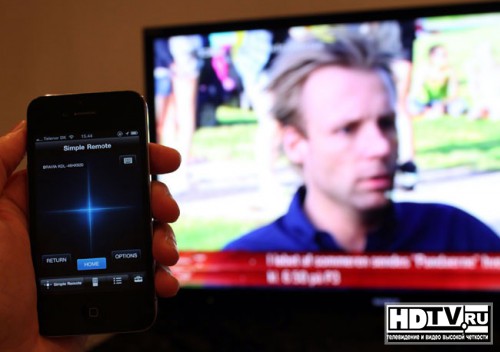
ทีวี Sony สามารถควบคุมได้จากอุปกรณ์ Apple และ Android
คู่มือวิซาร์ดการติดตั้งทีละขั้นตอน
1. เครือข่ายในบ้าน
ก่อนอื่น คุณต้องมีเครือข่ายภายในบ้านแบบไร้สายเพื่อให้สมาร์ทโฟนและทีวีของคุณสามารถสื่อสารผ่านเครือข่ายดังกล่าวได้ หากคุณไม่มีเราเตอร์ไร้สาย คุณสามารถซื้อได้จากร้านฮาร์ดแวร์คอมพิวเตอร์ในพื้นที่ของคุณ ควรรองรับตัวเลือก "N" ที่รวดเร็วสำหรับมาตรฐานไร้สาย Wi-Fi
2. เชื่อมต่อทีวีเข้ากับเครือข่าย
ตอนนี้คุณต้องเชื่อมต่อทีวีของคุณกับเครือข่ายในบ้านผ่านการเชื่อมต่อไร้สายหรือสายเคเบิล
• การเชื่อมต่อสายเคเบิล
หากคุณวางแผนที่จะเชื่อมต่อทีวีผ่านสายเคเบิล การติดตั้งจะง่ายขึ้น คุณเพียงแค่ต้องเสียบสายเคเบิลเข้ากับซ็อกเก็ตอีเธอร์เน็ต เท่านี้ก็เสร็จเรียบร้อย
• อินเทอร์เฟซ Wi-Fi ไร้สาย
Wi-Fi จะทำให้คุณต้องทำตามขั้นตอนการติดตั้ง มีทีวีเพียงไม่กี่เครื่องที่มาพร้อมกับ Wi-Fi ในตัว ดังนั้นคุณอาจต้องเชื่อมต่อผ่าน ช่องเสียบยูเอสบี โมดูลไวไฟการเชื่อมต่อจากผู้ผลิตทีวีของคุณ หลังจากนี้คุณจะต้องไปที่เมนูการตั้งค่าเครือข่าย ขั้นแรก ให้ติดตั้งทีละขั้นตอนในเมนูทีวี จากนั้นเลือกเครือข่ายไร้สายภายในบ้านที่ติดตั้งไว้ก่อนหน้านี้ จากนั้นป้อนรหัสผ่านเข้าสู่ระบบของคุณและคุณควรพร้อมแล้ว
3. ดาวน์โหลดแอปพลิเคชัน (App)
ตอนนี้คุณต้องดาวน์โหลด แอปพลิเคชันระยะไกลแอพสำหรับ Apple ของคุณหรือ สมาร์ทโฟนแอนดรอย- แอปพลิเคชันที่คุณเลือกจะขึ้นอยู่กับทีวีของคุณ ดูตารางด้านล่างสำหรับชื่อแอปพลิเคชันและลิงก์
4. การจับคู่ทีวีและโทรศัพท์
ก่อนใช้สมาร์ทโฟนเพื่อควบคุม คุณต้องจับคู่สมาร์ทโฟนกับทีวีก่อน เปิดแอปแล้วปฏิบัติตามคำแนะนำบนหน้าจอ บางครั้งคุณจะต้องไปที่เมนูทีวีและเปิดใช้งานตัวเลือกที่นั่น รีโมท.
5. ใช้มัน
ตอนนี้คุณพร้อมที่จะควบคุมทีวีของคุณจากสมาร์ทโฟน Android หรือ Apple iO แล้ว

แอพ iPhone ของ Samsung มีคีย์บอร์ดสำหรับค้นหาอินเทอร์เน็ต

ข้อ จำกัด
อย่างไรก็ตาม มีข้อจำกัดบางประการ สิ่งที่สำคัญที่สุดคือการไม่มีฟังก์ชัน Wake-On-LAN บนทีวีส่วนใหญ่ โดยพื้นฐานแล้วหมายความว่าคุณจะไม่สามารถเปิดทีวีจากสมาร์ทโฟนของคุณได้ คุณจะทำได้เพียงใช้การนำทางและปิดทีวีเท่านั้น
เบื่อกับการค้นหาเบาะโซฟาที่กำลังมองหารีโมทคอนโทรลแล้วหรือยัง? คุณต้องการคลังอุปกรณ์ทั้งหมดเพื่อเปิดทีวีของคุณหรือไม่? ด้วยการติดตั้งแอป TV Remote จาก Samsung คุณสามารถควบคุมทีวีโดยใช้สมาร์ทโฟนของคุณได้ ซัมซุงกาแล็กซี S หรือแท็บเล็ต Samsung Galaxy จึงสร้างเงื่อนไขที่สะดวกสบายที่สุดในการรับชมภาพยนตร์และรายการโปรดของคุณ
แอพ Samsung TV Remote ช่วยให้คุณสามารถรวมรีโมทคอนโทรลไว้ในอุปกรณ์เครื่องเดียวและควบคุมอุปกรณ์มัลติมีเดียในบ้านของคุณได้โดยใช้ สมาร์ทโฟนกาแล็กซี่สหรือ แท็บเล็ตกาแล็กซี่- ถือเป็นอีกโอกาสในการใช้ศักยภาพของมือถือ อุปกรณ์ซัมซุงและปรับปรุงประสบการณ์การรับชมโทรทัศน์ ขณะนี้มี "ศูนย์ควบคุม" แห่งเดียวสำหรับความบันเทิงทุกประเภท และความสับสนกับรีโมทคอนโทรลหลายตัวก็กลายเป็นเรื่องในอดีตในที่สุด
อุปกรณ์เดียวที่จะควบคุมโลกแห่งความบันเทิงของคุณ
อุปกรณ์ Samsung Galaxy ที่ใช้งานแอพ Samsung TV Remote สามารถควบคุมรุ่นได้หลากหลาย ทีวีซัมซุงรองรับเทคโนโลยี Wi-Fi ตอนนี้คุณมีโอกาสที่จะควบคุมทีวีของคุณ (เช่นเปิดและปิดเปลี่ยนช่องปรับระดับเสียง) โดยใช้เทคโนโลยีที่คุณคุ้นเคยอยู่แล้ว
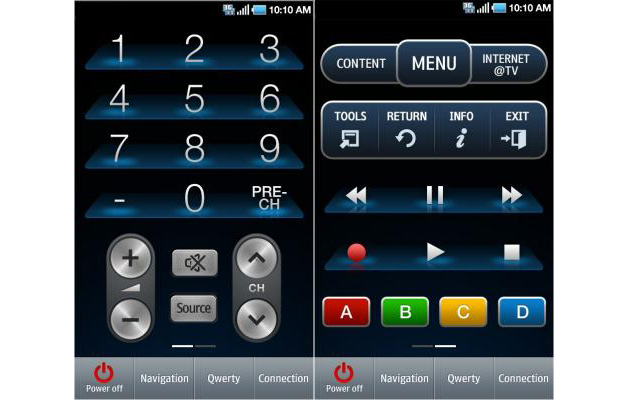
จอยสติ๊กสี่ทิศทางทำให้ควบคุมแอปพลิเคชันได้ง่ายมาก และแป้นพิมพ์มาตรฐานเสมือน (QWERTY) ช่วยให้คุณแสดงข้อมูลใดๆ ที่คุณต้องการเพื่อใช้ฟังก์ชันทีวี การตั้งค่า และแอปพลิเคชัน Samsung บนหน้าจอขนาดใหญ่ได้โดยตรง

แอปพลิเคชั่นทีวีทั้งหมด - "ขายส่ง"
เหนือสิ่งอื่นใด Samsung TV Remote ขยายความสามารถในการควบคุมแอปพลิเคชั่นทีวีอื่น ๆ ด้วยแอป Netflix คุณสามารถดาวน์โหลดภาพยนตร์ได้ทันทีและเลือกการตั้งค่าการรับชมที่เหมาะสมที่สุดสำหรับโฮมเธียเตอร์ของคุณ แอป Hulu Plus ช่วยให้คุณดาวน์โหลดและรับชมรายการทีวีที่คุณชื่นชอบ เช่น Glee, Modern Family หรือ House ได้อย่างง่ายดาย อีกทางเลือกหนึ่งคือการดูวิดีโอที่โพสต์บนแหล่งข้อมูลอินเทอร์เน็ตยอดนิยม Vimeo, YouTube และ Break.com สิ่งที่คุณต้องการทุกอย่างอยู่ในมือของคุณ
ตรวจสอบความเข้ากันได้ของทีวีของคุณ
ขั้นแรก ตรวจสอบให้แน่ใจว่า Samsung TV ของคุณรองรับแอป Samsung TV Remote ทีวี Samsung เกือบทุกรุ่นที่เปิดตัวในปี 2010 ให้โอกาสนี้โดยเฉพาะ:
- • LED-backlit LCD TVs C6400 series ขึ้นไป
- • LCD TV ซีรีส์ C650 ขึ้นไป
- • ทีวีพลาสม่า ซีรีส์ C6500 ขึ้นไป
- • สมาร์ททีวีที่ออกในปี 2554
การตั้งค่าง่าย ๆ - เชื่อมต่อง่าย
สิ่งที่ยอดเยี่ยมคือคุณไม่จำเป็นต้องเป็นศาสตราจารย์ด้านวิทยาการคอมพิวเตอร์เพื่อให้มันทำงานได้อย่างที่ควรจะเป็น ด้านล่างนี้เป็นขั้นตอนพื้นฐานในการเชื่อมต่อและควบคุมอุปกรณ์มีเดียในบ้านของคุณโดยใช้แอป Samsung TV Remote
- • ก่อนที่คุณจะเริ่มต้น ให้เลือกตั้งค่าจากเมนูทีวีและค้นหาตัวเลือกรีโมทคอนโทรลไร้สาย (หากไม่มีตัวเลือกดังกล่าว ทีวีของคุณอาจไม่รองรับคุณสมบัติการเชื่อมต่อระยะไกลนี้)
- • จากนั้นเชื่อมต่อทีวีของคุณกับเราเตอร์ไร้สายผ่านพอร์ต LAN โดยใช้สายเคเบิล Cat-5 มาตรฐาน
- • แทนที่จะใช้เราเตอร์ไร้สาย คุณสามารถเชื่อมต่ออะแดปเตอร์ LAN ไร้สายของ Samsung เข้ากับทีวีของคุณผ่านทางพอร์ต USB ได้
- • สุดท้ายนี้ ตรวจสอบให้แน่ใจว่าสายโทรศัพท์เชื่อมต่อกับเราเตอร์ไร้สายแล้ว
หากคุณกำลังจะซื้อ ทีวีใหม่ถึงเวลาที่จะลองความเป็นไปได้ต่างๆ เทคโนโลยีที่ทันสมัย- เมื่อซื้อทีวีอย่าลืมถามผู้ขายว่ารุ่นที่เลือกรองรับรีโมทคอนโทรลไร้สายหรือไม่เพื่อให้คุณสามารถซิงโครไนซ์ของคุณ อุปกรณ์เคลื่อนที่และอุปกรณ์มัลติมีเดีย ตัวแทนจำหน่ายจะช่วยคุณพิจารณาว่าคุณมีสายเคเบิลที่จำเป็นหรือไม่ เพื่อให้คุณสามารถเชื่อมต่อทุกอย่างได้โดยไม่ชักช้า
เพลิดเพลินกับคุณประโยชน์ของเทคโนโลยีการควบคุมระยะไกลโดยไม่มีค่าใช้จ่าย
สิ่งสำคัญที่สุดคือ คุณสามารถเพลิดเพลินกับฟีเจอร์ต่างๆ ของ Samsung TV Remote ได้อย่างครบถ้วนในราคาที่ถูกที่สุด - ฟรีอย่างแน่นอน หากต้องการดาวน์โหลดแอป โปรดไปที่หน้า Android Market และปฏิบัติตามคำแนะนำง่ายๆ ขอบคุณ แอพซัมซุงรีโมททีวีบนสมาร์ทโฟนของคุณหรือ แท็บเล็ตซัมซุงกาแลคซี่จะเปิดประตูสู่โลกแห่งโฮมซีเนม่าและเปลี่ยนประสบการณ์การรับชมไปตลอดกาล
ภาพทั้งหมดเป็นภาพจำลอง
เครื่องหมายการค้า Android และ Android Market เป็นของ Google Corporation
สมาร์ทโฟนสมัยใหม่ไม่เพียงแต่ใช้สำหรับการโทร SMS หรือการสื่อสารบนโซเชียลมีเดียเท่านั้น เครือข่ายและเกมที่ไม่มีที่สิ้นสุด คุณรู้ไหมว่าสมาร์ทโฟน Android รุ่นใหม่ ๆ สามารถเปลี่ยนเป็นรีโมทคอนโทรลของทีวีได้?
คุณและฉันอยู่ในยุคที่เราถือโทรศัพท์อยู่ในมือบ่อยกว่ารีโมตคอนโทรลของทีวี แม้แต่ในรุ่นผู้ใหญ่ก็ตาม ดังนั้นทำไมไม่เปลี่ยนสมาร์ทโฟนหรือแท็บเล็ตของคุณให้เป็นรีโมทคอนโทรลของทีวี ซึ่งจะช่วยให้คุณสามารถวางรีโมทคอนโทรลหลักของคุณไว้ในลิ้นชักที่ลึกที่สุดของตู้เสื้อผ้าของคุณได้ และจำนวนแผงควบคุมบนโซฟาจะลดลงอย่างน้อยหนึ่งอัน
สมาร์ทโฟน Android ซึ่งสามารถเรียกได้ว่าเป็นทางเลือกที่สมบูรณ์สำหรับรีโมทคอนโทรลของโทรทัศน์ (ต่อไปนี้จะเรียกว่ารีโมทคอนโทรล) แบ่งออกเป็นสองประเภท: ประเภทที่ใช้พอร์ตอินฟราเรด (ต่อไปนี้จะเรียกว่า IR) และประเภทที่ใช้ อุปกรณ์ขนาดเล็ก- Chromecast เพื่อควบคุมทีวีของคุณ
คุณยังสามารถติดตั้งแอปพลิเคชั่นพิเศษบนสมาร์ทโฟนของคุณเพื่อควบคุมทีวีของคุณได้หากอันหลังมีพอร์ต LAN หรือ Wi-Fi
ตอนนี้เราจะดูตัวเลือกทั้งสองนี้
สมาร์ทโฟนที่มีพอร์ต IR ในตัว
น่าเสียดายที่พอร์ต IR เข้ามา อุปกรณ์แอนดรอยด์กำลังจะสูญพันธุ์ ในช่วง 12 เดือนที่ผ่านมา มีสมาร์ทโฟนเรือธงหลายรุ่นออกสู่ตลาด แต่มีเพียงไม่กี่รุ่นเท่านั้นที่มีพอร์ตอินฟราเรด
ตัวอย่างเช่น Samsung Galaxy S6 และ S6 Edge ยังคงรองรับพอร์ตอินฟราเรด แต่เรือธงรุ่นถัดไป S7 และ S7 Edge ไม่รองรับอีกต่อไป ใน เอชทีซี วันพอร์ต IR ของ M10 และ Samsung Galaxy Note 5 ก็ถูกส่งไปยังถังขยะแห่งประวัติศาสตร์เช่นกัน แต่คู่หูชาวจีนไม่ทำให้ผิดหวังกับอุปกรณ์ของพวกเขา Xiaomi Mi5, Meizu Pro 6, Huawei P9 และอื่นๆ มีพอร์ต IR
สมาร์ทโฟนที่มาพร้อมกับ IR Blaster มักจะมีส่วนเสริมในระบบปฏิบัติการหรือแอปพลิเคชันแยกต่างหากที่มาพร้อมกับสมาร์ทโฟนเพื่อควบคุม IR Blaster แต่ฟังก์ชันการทำงานของโซลูชันดังกล่าวยังคงเป็นที่ต้องการอย่างมาก ดังนั้นหากสมาร์ทโฟนของคุณมีพอร์ตอินฟราเรด ฉันขอแนะนำให้คุณใส่ใจกับตัวเลือกที่สาม - ติดตั้งแอปพลิเคชันบุคคลที่สาม
นี่เป็นภาพรวมสั้นๆ ของสามข้อนี้ แอพที่ดีที่สุดสำหรับการส่งสัญญาณ IR สำหรับ Android
แอพของบุคคลที่สามสำหรับอินฟราเรด
1.รีโมท IR อัจฉริยะ
Smart IR Remote รองรับอุปกรณ์เกือบ 900,000 เครื่อง ทำให้เป็นแอปควบคุม IR ที่ใช้กันอย่างแพร่หลายมากที่สุดในตลาด
ตามทฤษฎี Smart IR Remote จะทำงานร่วมกับอุปกรณ์ที่รองรับ IR ใดๆ ในบ้านของคุณ ดังนั้นคุณประโยชน์จึงอยู่เหนือขีดจำกัดของรีโมททีวีเท่านั้น การใช้แอปพลิเคชันนี้และสมาร์ทโฟนที่มีพอร์ตอินฟราเรด ช่วยให้คุณสามารถควบคุมเครื่องปรับอากาศในครัวเรือน พัดลมเพดาน เครื่องรับ Hi-Fi และระบบลำโพง รวมถึงกล้องดิจิตอล SLR ได้อย่างง่ายดาย
 รีโมท IR อัจฉริยะ
รีโมท IR อัจฉริยะ
แอปพลิเคชั่นนี้ยังใช้งานได้กับจำนวนมาก อุปกรณ์ไวไฟตัวอย่างเช่น ลำโพงไร้สาย Sonos, โคมไฟไร้สายของ Philips และกล่อง Amazon Fire TV
รีโมทสากล Logitech Harmony Smart Control มาพร้อมกับฮับที่เชื่อมต่อกับทีวีหรือเครื่องรับโทรทัศน์ นอกจากนี้ยังมีแอพพลิเคชั่นสมาร์ทโฟนที่โต้ตอบกับฮับ เหล่านั้น. ในความเป็นจริงแม้ว่าคุณจะไม่ต้องการรีโมทคอนโทรลสากล แต่แอปพลิเคชันบนสมาร์ทโฟนของคุณก็มีประโยชน์มาก จากแอพพลิเคชั่นนี้ คุณสามารถควบคุมช่อง ระดับเสียง โหมด และทุกอย่างอื่น ๆ ได้
 โลจิเทค ฮาร์โมนี่ สมาร์ท คอนโทรล
โลจิเทค ฮาร์โมนี่ สมาร์ท คอนโทรล
ตามข้อมูลของ Logitech อุปกรณ์ดังกล่าวใช้งานได้กับอุปกรณ์มากกว่า 270,000 เครื่อง และฐานก็มีการเติบโตอย่างต่อเนื่อง คุณจึงไม่ต้องกังวลเรื่องเสียเงิน รีโมทคอนโทรลและฮับจะใช้งานได้อย่างน้อยหลายปีหรือมากกว่านั้นโดยไม่มีปัญหากับอุปกรณ์และทีวีใหม่ที่มี IR
3. Roku TV และ Google Chromecast กับ Apple TV: ความเจ็บปวดในการเลือก
Roku TV, Google Chromecast และ Apple TV คือกลุ่มเครื่องเล่นสื่อดิจิทัลที่เน้นการรับชมเนื้อหาสตรีมมิ่งเป็นหลัก
อุปกรณ์มัลติมีเดียแต่ละชิ้นเหล่านี้ได้รับความนิยมจากผู้ชม เป็นไปไม่ได้ที่จะแยกแยะผู้นำที่ชัดเจนออกมา ผู้เล่นแต่ละคนมีข้อดีและข้อเสียของตัวเอง ดังนั้น Apple TV จึงไม่สามารถให้ได้ การเข้าถึง Androidผู้ใช้ และ Roku TV และ Google Chromecast จะไม่สามารถใช้ไลบรารี่บน iTunes ได้
ด้วยสิ่งเหล่านี้ เครื่องเล่นมัลติมีเดียคุณสามารถรับชมรายการทีวีบนทีวีของคุณได้ คุณภาพสูง- โบนัสคือความสามารถในการควบคุมกล่องแปลงสัญญาณจากสมาร์ทโฟนที่มีพอร์ตอินฟราเรดเพื่อกำหนดค่าและสลับช่องสัญญาณควบคุมระดับเสียงและฟังก์ชั่นอื่น ๆ ของรีโมทคอนโทรล
ราคาของ Apple TV คือ 99 $ หรือ 6,500 รูเบิล บน Yandex.Market
Roku TV เริ่มต้นที่ 80 ดอลลาร์สำหรับเวอร์ชัน HD บนเว็บไซต์อย่างเป็นทางการ
ราคาของ Google Chromecast เริ่มต้นที่ 3890 รูเบิล สำหรับรุ่นที่ไม่มีฮาร์ดไดรฟ์บน Yandex.Market
วิธีการง่ายๆ เหล่านี้ใช้ได้กับเจ้าของสมาร์ทโฟนทุกคนที่มีพอร์ต IR ที่ต้องการควบคุมทีวี เครื่องปรับอากาศ และเครื่องใช้ในครัวเรือนอื่นๆ ที่มีตัวรับสัญญาณ IR หากคุณเบื่อหน่ายกับการมีรีโมทคอนโทรลหลายตัวในบ้านหรืออพาร์ตเมนต์ของคุณซึ่งคุณไม่สามารถหาได้เมื่อต้องการ ให้เปลี่ยนสมาร์ทโฟน Android ของคุณให้เป็นรีโมทคอนโทรลสากลสำหรับอุปกรณ์เหล่านี้ทั้งหมด
เป็นเรื่องดีเมื่อคุณสามารถควบคุมทีวีได้โดยไม่ต้องลุกจากโซฟา และดียิ่งขึ้นเมื่อคุณสามารถควบคุมทีวีจากอีกห้องหนึ่งเพื่อดำเนินธุรกิจของคุณได้ โทรศัพท์มือถือได้กลายเป็นส่วนสำคัญของชีวิตและการมีรีโมทคอนโทรลของทีวีก็สะดวกมาก ฟังก์ชันนี้มีให้ผ่านทาง iPhone (iPod/iPad) หรือสมาร์ทโฟน Android ไม่เพียงช่วยให้คุณเปลี่ยนช่องเท่านั้น แต่ยังเปิดแอปพลิเคชันอีกด้วย
ประโยชน์ของการควบคุมผ่านมือถือ
การใช้โทรศัพท์ของคุณเป็นรีโมทคอนโทรลในการควบคุมทีวีเมื่อมองแวบแรก อาจดูเหมือนเป็นเรื่องตลก การตามใจตัวเอง หรือเป็นทางเลือกพิเศษ แต่เนื่องจากระยะของการดำเนินการคือ เมื่อเร็วๆ นี้ขยายตัวอย่างมาก - นี่เป็นฟังก์ชันที่มีประโยชน์มาก จากสมาร์ทโฟนของคุณคุณสามารถเข้าถึงได้ อินเทอร์เน็ตเบราว์เซอร์ในตัวช่วยให้คุณค้นหาข้อมูลที่ต้องการได้อย่างรวดเร็วและดูบนหน้าจอขนาดใหญ่ วิดีโอยอดนิยมที่โฮสต์ YouTube และทรัพยากรโซเชียลเน็ตเวิร์กช่วยให้คุณค้นหาและดูวิดีโอที่น่าสนใจ (ค้นหา) คุณภาพหน้าจอที่ดี ความละเอียดสูงจอแสดงผลจะให้ความสามารถในการทำซ้ำได้ อย่างดี- การใช้แป้นพิมพ์ของโทรศัพท์ การนำทางอินเทอร์เน็ตทำได้ง่ายและสะดวกยิ่งขึ้นมาก การจับคู่อุปกรณ์เคลื่อนที่กับอุปกรณ์ทำให้สามารถใช้ฟังก์ชันการทำงานเต็มรูปแบบของทีวีในรูปแบบที่เรียบง่ายได้
ควรสังเกตว่าจากสมาร์ทโฟน รีโมทสามารถทำได้แต่ ฟังก์ชั่นนี้ทีวีบางรุ่นอาจไม่รองรับ ฟังก์ชันนี้มีอยู่ภายใน โมเดลที่ทันสมัยประเภทอุปกรณ์ราคากลางหรือสูงจากผู้ผลิตเช่น:
- LG TV - ฉลาดมาตั้งแต่ปี 2554
- ซัมซุงที่จัดให้ สนับสนุนทั้งหมด แบ่งปันรุ่นปี 2010-2011;
- ทีวีจาก Sony 2011 พร้อมอินเทอร์เน็ต
- Philips ซึ่งควบคุมโดยใช้โทรศัพท์มือถือในรุ่นปี 2553-2554 ด้วย สนับสนุนสุทธิ โทรทัศน์.
การควบคุมทีวีจากโทรศัพท์อาจทำได้อย่างจำกัด หากมีฟังก์ชัน Wake-On-LAN ในกรณีนี้คุณสามารถปิดอุปกรณ์ผ่านสมาร์ทโฟนของคุณหรือใช้เฉพาะการนำทางเท่านั้น

อัลกอริธึมการเชื่อมต่อสมาร์ทโฟน
หากเมื่อซื้อความสนใจไม่ได้มุ่งเน้นไปที่ความสามารถในการควบคุมอุปกรณ์ผ่านทางโทรศัพท์คุณควรดูความสามารถของฟังก์ชั่นนี้ใน เอกสารทางเทคนิค- หากคุณมีฟังก์ชันนี้ คุณสามารถกำหนดค่าโทรศัพท์ของคุณได้ มาดูวิธีทำให้เมนูทีวีเข้าถึงได้ง่ายขึ้นทีละขั้นตอน
- ต่อหน้าของ การสื่อสารไร้สายโดยใช้ เราเตอร์ที่เปิดใช้งาน Wi-Fiก็มีความจำเป็นต้องผลิต หากไม่มีอินเทอร์เฟซนี้และคุณกำลังใช้อินเทอร์เน็ตแบบเคเบิล คุณควรเชื่อมต่อสายเคเบิลเข้ากับขั้วต่ออีเทอร์เน็ต
- อัปโหลดสิ่งที่คุณต้องการ ระยะไกล แอปพลิเคชัน ขึ้นอยู่กับรุ่นของอุปกรณ์ แต่ละแบรนด์มีชื่อแอปพลิเคชัน: สำหรับ Samsung คือ Samsung Remote สำหรับ Sony คือ Media Remote รุ่น LG ใช้ LG TV Remote และ Philips ใช้ Philips My Remote
- จับคู่ทีวีและสมาร์ทโฟนของคุณ หน้าต่างยืนยันสำหรับรีโมทคอนโทรลควรปรากฏขึ้นบนจอแสดงผล หากสิ่งนี้ไม่เกิดขึ้นในโหมดอัตโนมัติ คุณต้องไปที่เมนูทีวีและเปิดใช้งานตัวเลือกนี้ด้วยตัวเอง การตั้งค่าโดยละเอียดสำหรับ Iphone ระบุไว้ในบทความเกี่ยวกับเรื่องนี้
ความสามารถในการควบคุมทีวีของคุณผ่านสมาร์ทโฟนของคุณจะเป็นประโยชน์อย่างมาก ความผิดปกติดังกล่าวมักเกิดขึ้นโดยไม่คาดคิดและทำให้รู้สึกไม่สบายเนื่องจากการสลับโดยใช้ปุ่มที่แผงด้านหลังไม่สะดวกนัก นอกจากนี้โทรศัพท์ยังอยู่ใกล้มือเสมอค้นหาได้ง่ายกว่ารีโมทคอนโทรล โดยเฉพาะอย่างยิ่งในครอบครัวที่มีเด็ก ดังนั้นบางทีคุณควรใส่ใจกับฟังก์ชันการทำงานของสมาร์ทโฟนของคุณแทน






